Wat is DesktopCoordinator?
DesktopCoördinator is een reclamevirus met gevaarlijke inhoud voor Mac. Eenmaal geïmplementeerd, wijzigt het browsers en promoot het valse zoekmachines (0yrvtrh.com in Safari en zoek.adjustablesample.com in Google Chrome). Uw gebruikelijke zoekmachine verandert in 0yrvtrh.com of search.adjustablesample.com. Elk van uw zoekopdrachten die op deze zoekmachine worden ingevoerd, wordt zonder uw toestemming naar een andere gevaarlijke site overgebracht om weergaven te verzamelen.
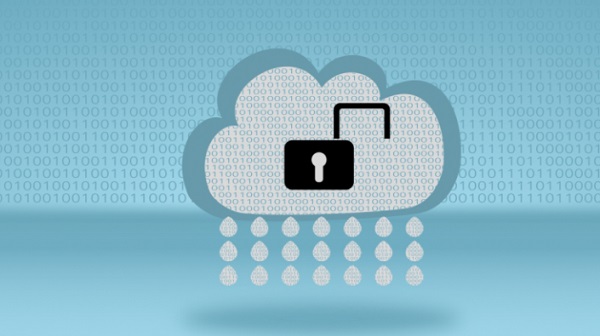
Naast weergaven verzamelen oplichters advertentiekliks. Advertenties verschijnen abrupt in elke hoek van het scherm om gebruikers onbedoeld op advertenties te laten klikken. Een groot aantal overgangen naar gevaarlijke pagina's verslechtert de prestaties en vertraagt de activiteit. DesktopCoordinator verzamelt persoonlijke informatie om advertenties te promoten. Verwijder DesktopCoordinator om verdere infectie te voorkomen. U kunt DesktopCoordinator handmatig verwijderen, maar als u niet zeker weet of u geen fouten zult maken, wordt DesktopCoordinator automatisch verwijderd.
Hoe de DesktopCoordinator adware te verwijderen
- Verwijder de DesktopCoordinator adware automatisch
- Rogue-applicaties verwijderen
- Verwijder de DesktopCoordinator adware uit browsers
- Hoe u uw pc kunt beschermen tegen DesktopCoordinator-adware en andere adware
Verwijder de DesktopCoordinator adware automatisch
Om de DesktopCoordinator-adware snel van uw Mac OS te verwijderen, kunt u een scan uitvoeren Norton; het is een geweldig antivirusprogramma dat mogelijk de DesktopCoordinator-adware van uw Mac kan verwijderen.
Andere apps die de DesktopCoordinator-adware mogelijk van de Mac kunnen verwijderen:
CleanMyMac.
Ga naar Toepassingen map en verwijder de DesktopCoordinator-adware en andere nieuwe en verdachte apps.
- Selecteer in het bovenste menu Go => Toepassingen.
- Sleep een ongewenste applicatie naar de uitschot ben.
- Klik met de rechtermuisknop op de uitschot en selecteer Prullenbak legen.
Verwijder de DesktopCoordinator adware uit browsers:
Verwijder de DesktopCoordinator-adware en andere verdachte extensies en wijzig vervolgens de startpagina van de browser, de nieuwe tabbladpagina, de startpagina en de standaardzoekmachine.
Verwijder de DesktopCoordinator adware uit Safari:
- Selecteer in het bovenste menu Safari => voorkeuren.
- kies uitbreidingen Tab.
- Selecteer een extensie die u wilt verwijderen en klik op Installatie ongedaan maken knop ernaast.
Verwijder de DesktopCoordinator adware uit Google Chrome:
- Klik op de menuknop met drie stippen
 .
. - kies Meer tools => uitbreidingen.
- Zoek een extensie die u wilt verwijderen en klik op VERWIJDEREN onder het.
- Klik verwijderen in het dialoogvenster.
Verwijder de DesktopCoordinator adware uit Mozilla Firefox:
- Klik op de menuknop
 en selecteer Add-ons.
en selecteer Add-ons. - Ga naar uitbreidingen Tab.
- Om een add-on te verwijderen, klik op verwijderen knop ernaast.
Hoe u uw Mac kunt beschermen tegen DesktopCoordinator-adware en andere adware:
- Gebruik krachtige anti-malwaresoftware die PUP's kan detecteren en elimineren. Het zou ook een goed idee zijn om meerdere on-demand scanners te hebben.
- Houd uw besturingssysteem, browsers en beveiligingssoftware up-to-date. Makers van malware vinden voortdurend nieuwe kwetsbaarheden in browsers en besturingssystemen om te misbruiken. Softwareschrijvers brengen op hun beurt patches en updates uit om de bekende kwetsbaarheden te verwijderen en de kans op malwarepenetratie te verkleinen. De handtekeningdatabases van het antivirusprogramma worden elke dag bijgewerkt en zelfs vaker om nieuwe virushandtekeningen op te nemen.
- Download en gebruik uBlock Origin, Adblock, Adblock Plus of een van de vergelijkbare betrouwbare extensies om advertenties van derden op websites te blokkeren.
- Download geen software van niet-geverifieerde websites. U kunt eenvoudig een trojan downloaden (malware die zich voordoet als een nuttige toepassing); of sommige ongewenste programma's kunnen samen met de app worden geïnstalleerd.
- Wees verstandig bij het installeren van freeware of shareware en overhaast het proces niet. Kies de aangepaste of geavanceerde installatiemodus, zoek naar selectievakjes die uw toestemming vragen om apps van derden te installeren en schakel ze uit, lees de licentieovereenkomst voor eindgebruikers om er zeker van te zijn dat niets anders wordt geïnstalleerd. Je kunt natuurlijk uitzonderingen maken voor de aps die je kent en vertrouwt. Als het niet mogelijk is om ongewenste programma's te installeren, raden we je aan de installatie volledig te annuleren.
 .
.